Dun & Bradstreet で企業プロファイルをエンリッチする (プレビュー)
[この記事はプレリリース ドキュメントであり、変更されることがあります。]
Dun & Bradstreet は、企業向けの商用データ、分析、およびインサイトを提供します。 これを使用することで、企業の顧客プロファイルが統一された顧客は、データを充実させることができます。 エンリッチメントには、DUNS 番号、会社の規模、業界などの属性が含まれます。
重要
- これはプレビュー機能です。
- プレビュー機能は運用環境での使用を想定しておらず、機能が制限される可能性があります。 これらの機能を公式リリースの前に使用できるようにすることで、顧客が一足先にアクセスし、そこからフィードバックを得ることができます。
前提条件
- アクティブな Dun & Bradstreet ライセンスの所有。
- 統一された顧客プロファイル 企業向け。
- Dun & Bradstreet の プロジェクトが設定されている。
- Dun & Bradstreet 接続 は、管理者によって 構成 されます。
Dun & Bradstreet プロジェクトを設定する
Dun & Bradstreet のライセンス ユーザーとして、Dun & Bradstreet Connect でプロジェクトを設定できます。
Dun & Bradstreet Connect にサインインします。 資格情報を取得するには、パスワードを復元します。
Dynamics 365 Customer Insights - Data フィールドを、対応する Dun & Bradstreet フィールドにマップするために用される csv テンプレート ファイル をダウンロードします。
Dun & Bradstreet プロジェクト作成体験の データのアップロード ステップにファイルをアップロードします。
新しく作成された Dun & Bradstreet プロジェクトで関連する ソース 下の水平ドットを選択して、利用可能なオプションを確認します。
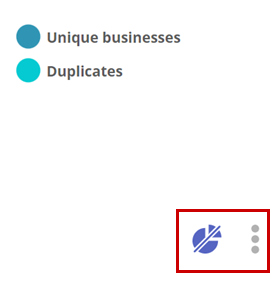
S3 の詳細を取得する を選択します。 この情報は安全な場所に保管してください。 エンリッチメントの接続の設定 に必要です。
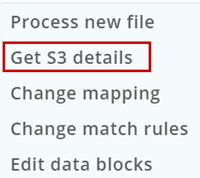
Dun & Bradstreet の接続を構成する
Customer Insights - Data の 管理者 で、Dun & Bradstreet Connect の資格情報を持っている必要があります。
エンリッチメントを構成する際に つながりの追加 を選択するか、または 設定>接続 に移動して Dun & Bradstreet タイルから 設定 を選択します。
接続の名前を入力します。
有効な Dun & Bradstreet の資格情報と Dun & Bradstreet プロジェクトの詳細 リージョン、ドロップ フォルダー パス、ドロップ フォルダー名 を提供します。 Dun & Bradstreet プロジェクトから、この情報を入手します。
データのプライバシーとコンプライアンス を確認し、同意する を選択します。
確認 を選択して設定を確認し、保存を選択します。
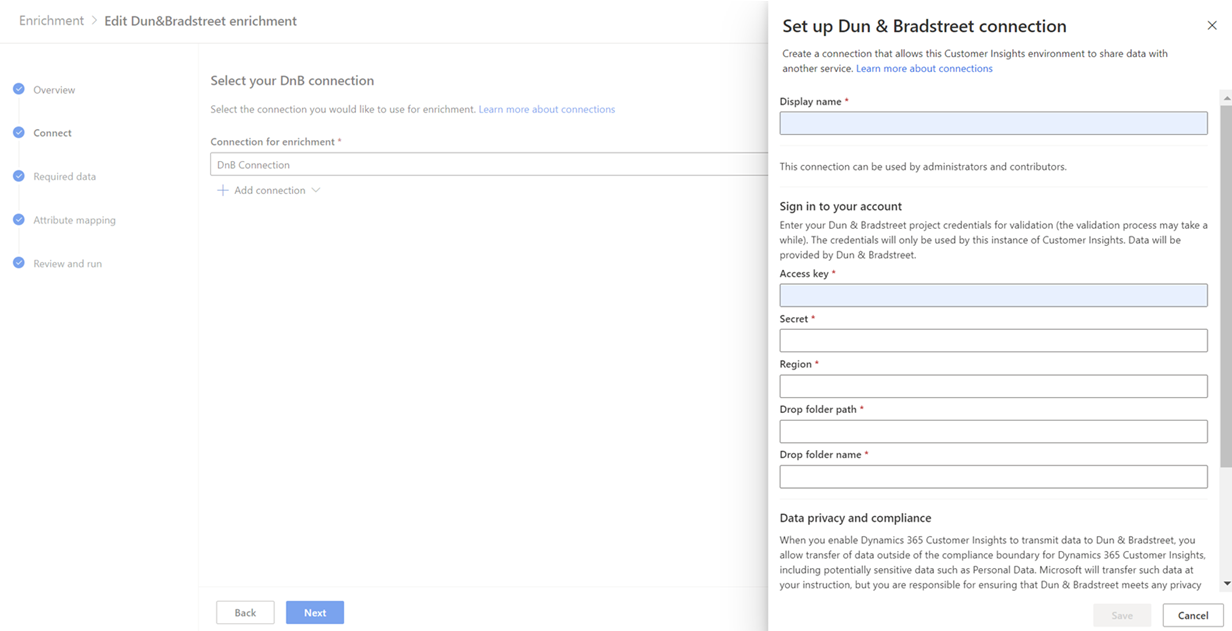
サポートされている国または地域
現在、次の国/地域オプションをサポートしています: カナダ (英語) または米国 (英語)。
エンリッチメントの構成
データ>エンリッチメント に移動し、検出 タブを選択します。
会社データ タイルで、Dun & Bradstreet タイルのデータのエンリッチを選択します。
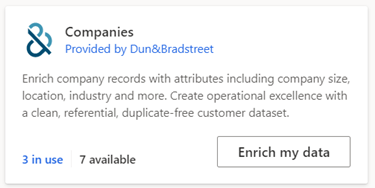
概要を確認し、次へを選択します。
接続を選択して確認します。 接続できない場合は、管理者に連絡してください。
次へ を選択します。
顧客データセットを選択し、Dun & Bradstreet の企業データでエンリッチするプロファイルまたはセグメントを選択します。 顧客 テーブルはすべての顧客プロファイルをエンリッチするのに対し、セグメントはそのセグメントに含まれる顧客プロファイルのみをエンリッチします。
Dun & Bradstreet からの企業データとのマッチングに使用する統一プロファイルのフィールドの種類を定義します。 名前と住所、電話、または メール フィールドの少なくとも 1 つが必要です。
次へを選択します。
Dun & Bradstreet の企業データにフィールドをマッピングします。 DUNS 番号 または 会社名 と 国 のフィールドのいずれかは必須です。

次へ を選択し、フィールド マッピングを完了します。
エンリッチメントと 出力テーブル名 に 名前 を提供します。
選択内容を確認した後、エンリッチメントの保存 を選択します。
実行 を選択してエンリッチメント処理を開始するか、閉じるを選択してエンリッチメント ページに戻ります。
エンリッチメントの結果の表示
エンリッチメントの実行の完了後は、エンリッチメントを選択して結果を確認できます。
その結果、エンリッチされたプロファイルの数と、時間経過によるエンリッチされたプロファイルの数が表示されます。 エンリッチされた顧客プレビュー カードには、生成されたエンリッチメント テーブルのサンプルが表示されます。 詳細表示を見るには、その他を選択し、データ タブを選択します。
次の手順
エンリッチされた顧客データの上に構築します。 コマンド バーのアイコンを選択して、セグメントとメジャーを作成します。 また、データをエクスポートして、パーソナライズされたエクスペリエンスを顧客に提供することもできます。